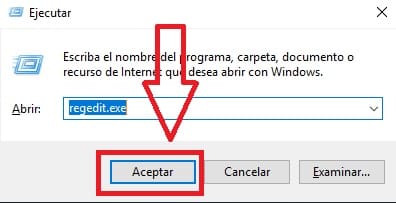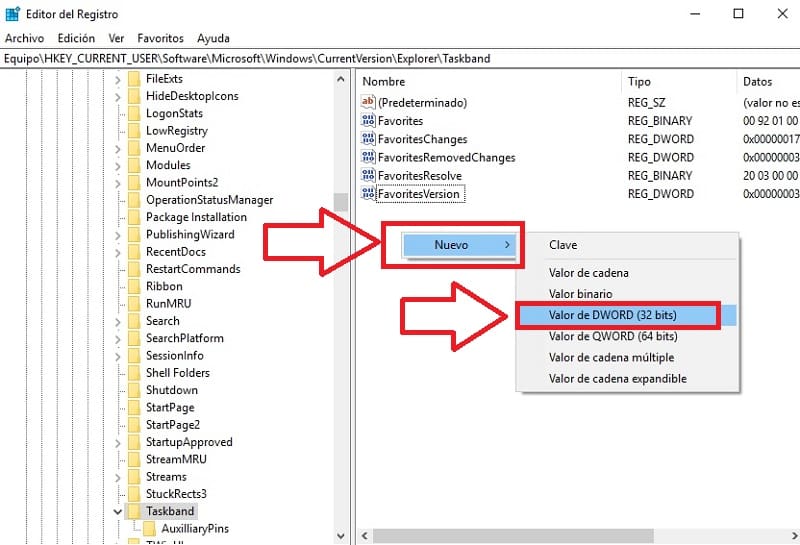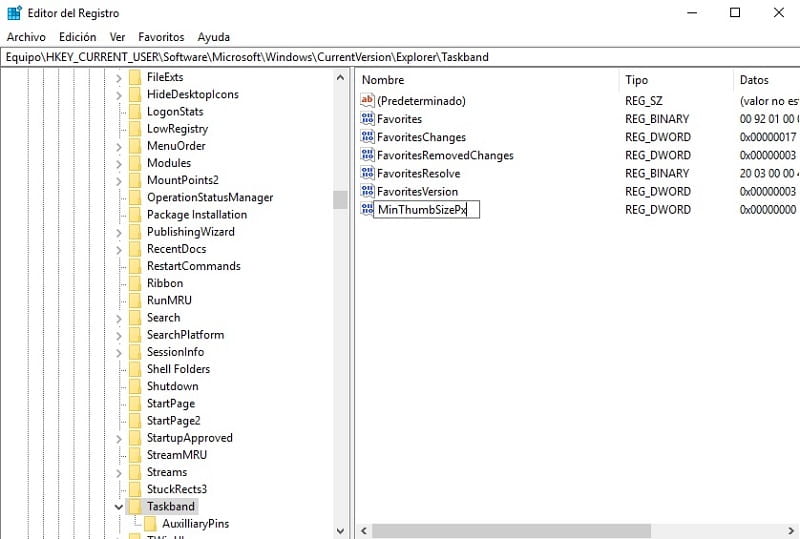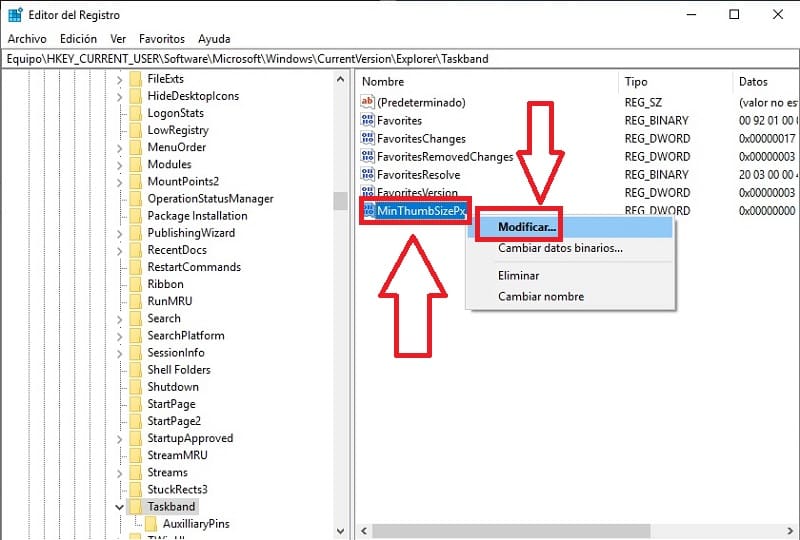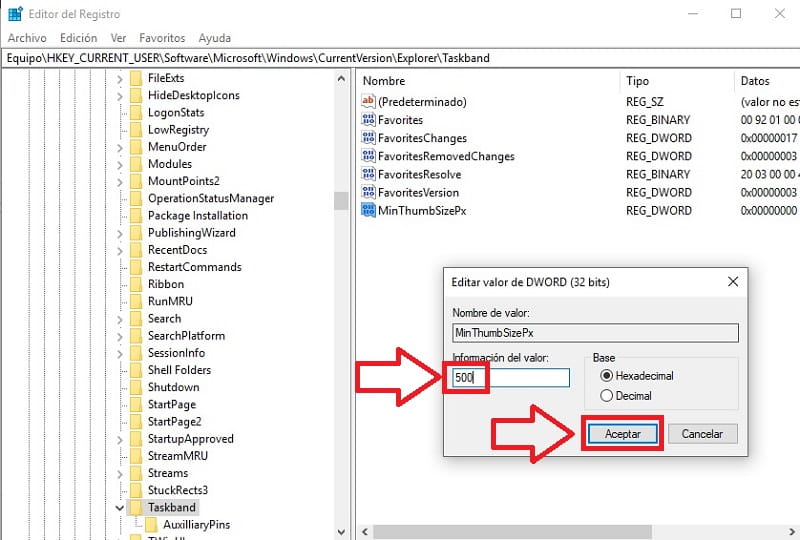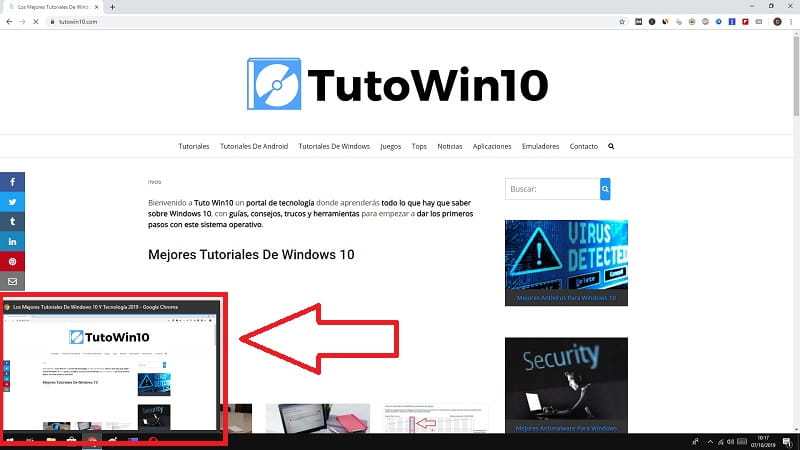
A nivel visual, Windows 10 incorporó muchas mejoras, una de las más aclamadas sin duda fue la inclusión de miniaturas de la vista previa de aplicaciones en la barra de herramientas. Éstas pueden hacerse visibles cada vez que pasamos el ratón por cada una de ellas en la barra de tareas, de esta manera podremos encontrar fácilmente el programa que tengamos abierto previamente. El único problema de todo esto es que las miniaturas son muy pequeñas. Y es precisamente ese el motivo que te ha traído a TutoWin10, hoy aprenderemos a aumentar el tamaño de la vista previa de aplicaciones en Windows 10 fácil y rápido.
Tabla De Contenidos
Como Aumentar El Tamaño De Las Aplicaciones En Win 10 Fácil y Rápido
Para agrandar la vista previa de las aplicaciones necesitaremos entrar en el «Editor de Registro de Windows», para ello deberemos de usar el siguiente atajo rápido, ya que pulsaremos a la vez las siguientes teclas:
- Windows + R.
Una vez realizado esta tarea veremos la ventana de «Ejecutar» y pondremos «Regedit.EXE» sin comillas y le daremos a «Aceptar».
Quizás Te Interese 👇👇
- Aumentar El Tamaño De Texto En Windows 10
- Activar El Zoom De Windows 10
- Pasar Un Archivo Que Pesa Más De 25 Mb Por Facebook
Agrandar El Tamaño De La Vista Previa De Apps En Windows 10
Una vez dentro del registro, deberemos de ir a la siguiente ruta:
- HKEY_CURRENT_USER\SOFTWARE\Microsoft\Windows\CurrentVersion\Explorer\Taskband
Vale, ya estamos en la ruta de registro determinada, ahora deberemos de crear un nuevo valor DWORD de 32 bits con el nombre de «MinThumbSizePx» (sin comillas). Para ello, pulsaremos botón derecho del ratón le daremos a «Nuevo» y seleccionamos «Valor de DWORD (32 Bits).
Es aquí donde escribiremos «MinThumbSizePx».
Ahora deberemos de añadir un número a la casilla «Información de Valor». Para ello seleccionamos «MinThumbSizePx» y le damos a modificar.
Es aquí donde daremos a introducir el valor 500 y darle a aceptar, luego reiniciaremos el PC y ya tendremos las miniaturas de las aplicaciones de la barra de tareas agrandadas en Windows 10.
Cómo Volver Las Miniaturas De Vista Previa A La Normalidad
Para volver las miniaturas a tamaño original solo deberemos de eliminar el valor MinThumbSizePx.
Como Disminuir La Vista Previa De Aplicaciones En Windows 10
Para volver más pequeña la vista previa de aplicaciones en Win 10, tendremos que repetir el proceso anterior pero añadiendo el siguiente nombre «MaxThumbSizePx» al cual deberemos de darle el valor «10». De esta manera tendremos una vista previa de miniatura de apps en Win 10 mucho más pequeña.
Espero que este tutorial haya sido de utilidad, si ha servido para solucionar tu problema espero que me ayudes compartiéndolo con tus redes sociales, por favor eso me ayudaría mucho… ¡gracias!.